Configurar Aplicaciones desde el Menú ajustes de Gingerbread
Dentro del menú de Ajustes de la versión de Android Gingerbread, encontramos la opción llamada Aplicaciones, desde la cual podremos controlar y administrar, tanto las aplicaciones descargadas en nuestro terminal, como sus procesos y aplicaciones propias del sistema, así como algunas opciones de configuración bastante relevantes.
A continuación os voy a hacer un desglose de las principales características que nos podemos encontrar dentro de esta útil opción del menú de Ajustes de Gingerbread.
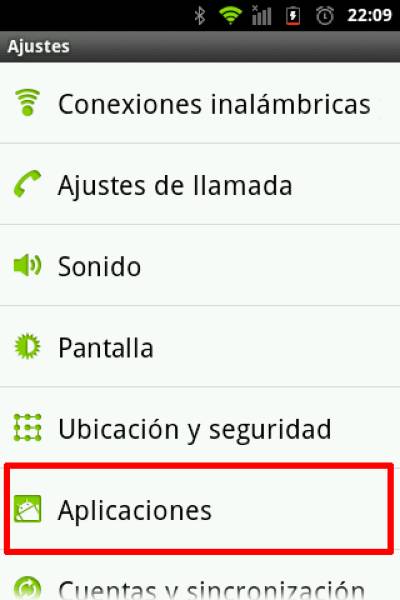
Aplicaciones
Dentro de las opciones de configuración de la opción Aplicaciones, nos podemos encontrar los siguientes apartados:
Orígenes desconocidos
Si marcamos está casilla de verificación, podremos instalar aplicaciones ajenas al Play Store o descargadas desde Internet, esta opción es muy útil a la vez que peligrosa, y solo tenemos que utilizarla para instalar aplicaciones de sitios de confianza.
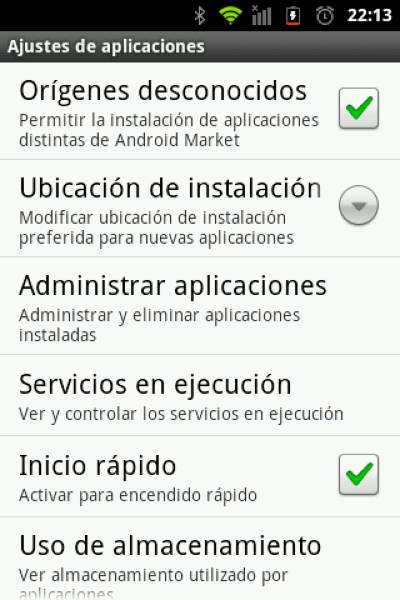
Ubicación de instalación
Está opción nos permitirá decidir donde se instalan por defecto las aplicaciones en nuestro terminal, dándonos a elegir entre Almacenamiento interno, externo, o a elección del propio sistema operativo.
Esta opción es muy útil para teléfonos con poca memoria de almacenamiento interno, aunque tiene la importante limitación, que solo las aplicaciones preparadas para ser movidas podrán ser ejecutadas en esta acción.
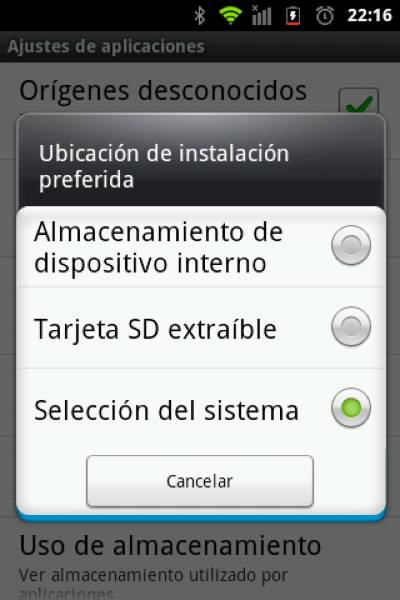
Administrar aplicaciones y servicios en ejecución
Desde estas dos opciones podremos administrar, eliminar, y ver todos los procesos en ejecución latientes en nuestro terminal Android.
Desde la opción Administrar aplicaciones, clicando sobre cualquier aplicación, podremos ver datos tan importantes como el tamaño de dicha aplicación, borrar la cache y los datos, o incluso si es una aplicación descargada, podremos ver los permisos que le hemos concedido o si quisiéramos, hasta eliminarla por completo.
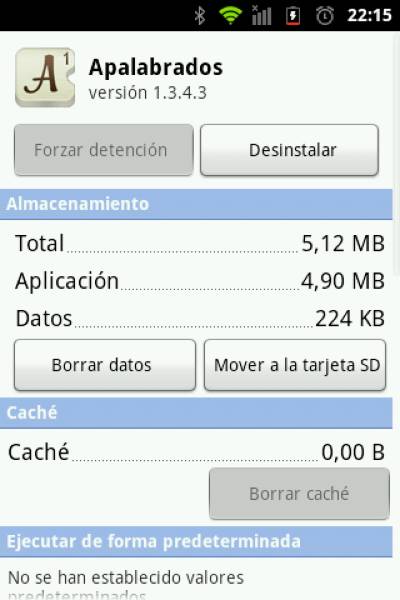
Inicio rápido
Desde esta opción, le diremos a nuestro sistema operativo que inicie de una manera rápida– Para ello, guardará los datos de las aplicaciones más utilizadas en la cache de la memoria dalvik, de esta manera el terminal iniciará con mayor rapidez y a su vez tendrá nuestras aplicaciones favoritas siempre dispuestas y preparadas para nuestro uso.
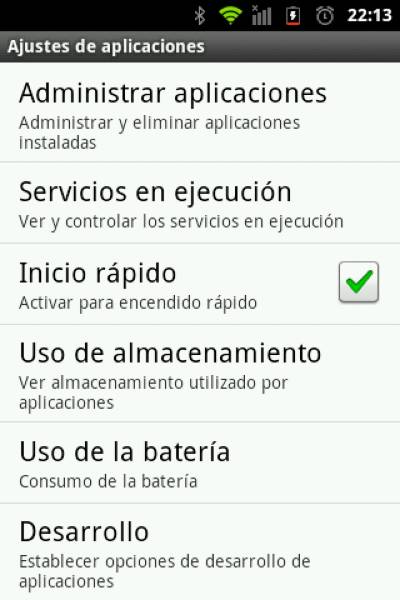
Uso de almacenamiento y Uso de la batería
Desde estas dos opciones tendremos acceso a datos importantes, tanto del uso de la batería, como pueda ser el tiempo y la capacidad de su carga, o datos propios del sistema de almacenamiento interno y externo del dispositivo, desde el cual podremos conocer datos como espacio utilizado y restante, o hasta la opción de borrar o hacer un formateo de la memoria.
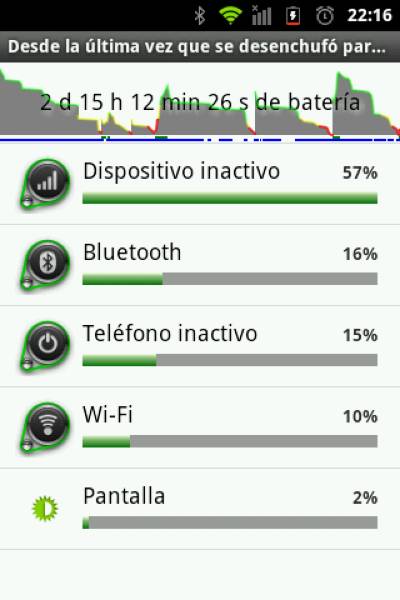 Desarrollo
Desarrollo
En un último lugar, nos encontramos con una de las opciones mas importantes del dispositivo, sobre todo para aquellos que nos gusta trastearlo e instalarle Roms modificadas, desde esta opción podremos activar la casilla de depuración usb, una opción imprescindible para flashear nuestro terminal, y si diera el caso, una opción indispensable para una recuperación efectiva después de un mal flasheo.
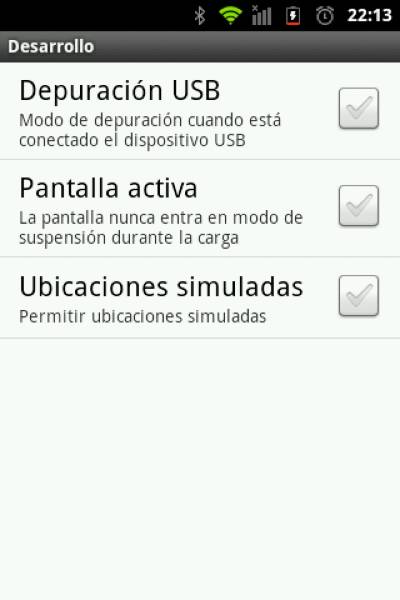
Aunque a los usuarios nuevos de este sistema operativo, en principio les parezca todo un poco complicado y con muchas opciones y menús de configuración, el sistema Android es un sistema operativo muy facil de usar y muy intuitivo, y en tan solo un par de horitas lo empezaremos a manejar decentemente.